3Dグラフィック
FlashCS5では、簡単な3Dグラフィック機能を備えています。3D回転ツールと3D移動ツールを使います。
3D回転ツール
3D回転ツールでオブジェクトを3次元空間で回転します。
- 3D回転ツールでオブジェクトを選択します。
- オブジェクトに「軸インジケータ」が表示されます。軸インジケータでは、以下の操作が可能です。
- 縦の赤線をドラッグしてx軸回転
- 横の緑線をドラッグしてy軸回転
- 周囲の青い円をドラッグしてz軸回転
- 周囲の赤い縁をドラッグして自由回転(xy同時)
- 中心の丸をドラッグして軸インジケータを移動
- 中心の丸をダブルクリックして軸インジケータを初期位置に戻す
例 テキストを回転
- 適当なテキストを作成します。
- 3D回転ツールでテキストを選択します。
- 軸インジケータをドラッグして回転します。
3D移動ツール
3D回転ツールでオブジェクトを3次元空間で移動します。
- 3D移動ツールでオブジェクトを選択します。
- オブジェクト上に軸を表す矢印と点が表示されます。ここでは、以下の操作が可能です。
- 赤矢印をドラッグしてx軸移動
- 緑矢印をドラッグしてy軸移動
- 黒い点をドラッグしてz軸移動
z軸以上は大きさとx,y軸両方の位置で表現されます。また、プロパティインスペクタの「3D位置ビュー」にx,y,zの値が表示されます。
【発展】モーションエディター
3D回転を含むアニメーションを作る際に、軸インジケータで細かな角度を設定するのは難しいため、細かな角度を指定したい際には画面下のモーションエディターを使います。
モーションエディターでは、各パラメータの値の変化をグラフで表し、グラフ上で値の操作をします。
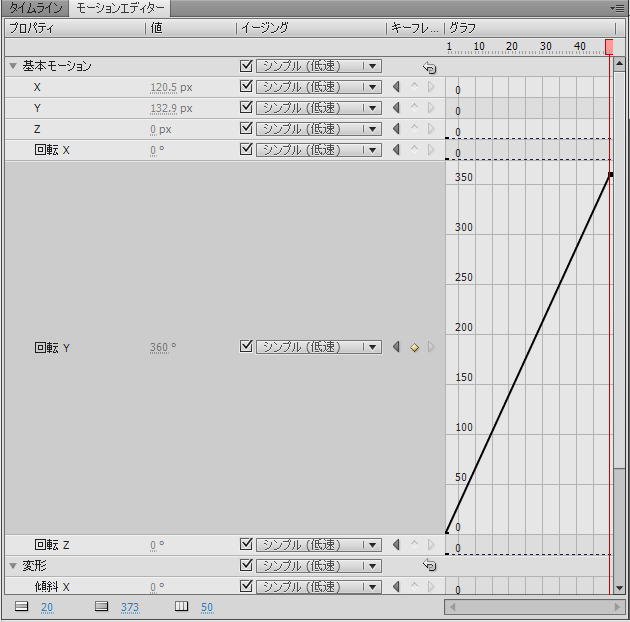
モーションエディターでは、以下の操作が行えます。
- 上のメモリをクリックして赤いフレーム線の移動
- パラメータ名をクリックしてパラメータの拡大・縮小
- 黄色いひし形をクリックしてキーフレーム(■)の追加・削除
- キーフレーム(■)を上下にドラッグして値の変更
- 黒い点をドラッグしてz軸移動
【発展】3D回転アニメーション
モーショントゥイーンを作成し、3D回転ツールで角度を変えると3D回転のアニメーションが作成できます。
Programming Laboratory (Shio seminar)
